我们都知道电脑的系统盘为C盘,所以C盘中的文件我们不太敢请以删除,其中的Windows.old文件夹是可以删除的,但是却不能直接右键删除,今天就跟大家介绍一下如何删除C盘中的windows.old文件夹的具体操作步骤。
-
1. 打开电脑后,在键盘上选择win R组合键进入运行窗口,输入“cleanmgr”,确定或回车。
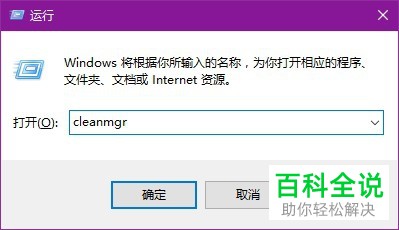
-
2. 接着在磁盘清理窗口,选择系统盘C盘,然后“确定”。
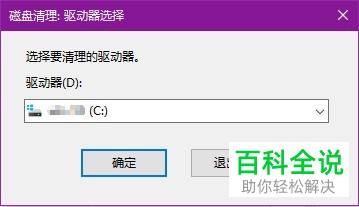
-
3. 然后系统进入扫描,显示正在计算,大概需要几分钟,具体时间取决于“C盘”东西的多少。
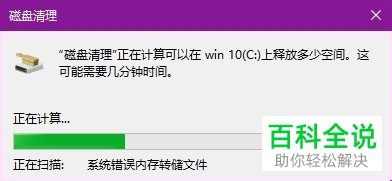
-
4. 扫描完成之后,弹出的窗口下,将要清理的文件勾选上,然后选择“清理系统文件”。
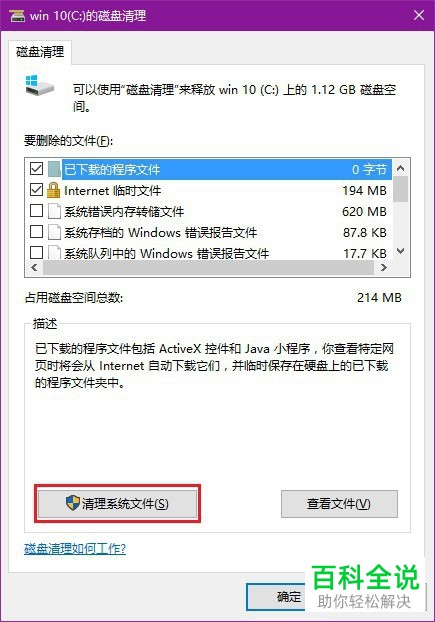
-
5. 然后继续等待扫描完成,然后在弹出的窗口里将“以前的 Windows 安装”勾选上,最后“确定”。
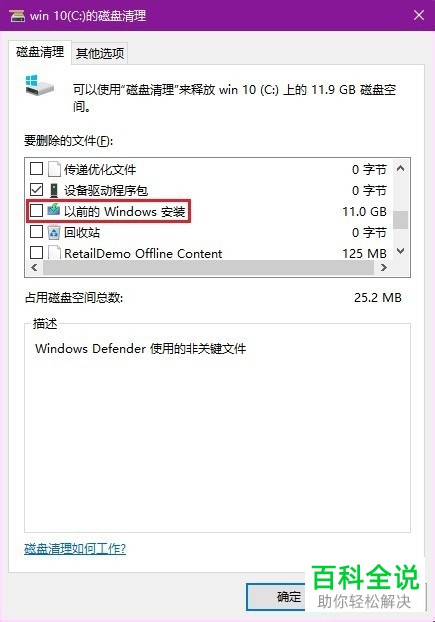
-
6. 然后系统就自动进入清理,稍等片刻,系统会自动关闭窗口,最后重启电脑即可。
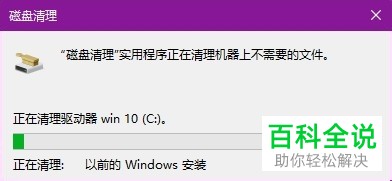
-
以上就是如何删除C盘中的windows.old文件夹的具体操作步骤。
